استفان تیوب
معرفی
این مثال استفاده از مدل انتشار Maxwell-Stefan را نشان می دهد که با رابط حمل و نقل گونه های متمرکز موجود است. این دیفیوژن فاز گازی چند جزئی را در لوله استفان به صورت 1 بعدی مدل می کند. در این حالت مخلوط مایع استون و متانول است که در هوا تبخیر می شود.
پروفیل های غلظت در حالت پایدار مدل شده و در برابر داده های تجربی توسط تیلور و کریشنا ( مراجعه 6 ) اعتبارسنجی شده اند.
تعریف مدل
لوله استفان، که در شکل 1 نشان داده شده است ، یک دستگاه ساده است که برای اندازه گیری ضرایب انتشار در بخارات دوتایی استفاده می شود.
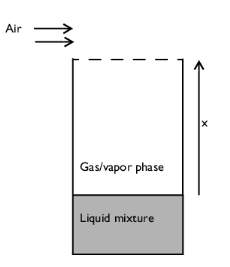
شکل 1: نمودار شماتیک لوله استفان.
در پایین لوله یک استخر مخلوط وجود دارد. بخاری که از این استخر تبخیر میشود به بالای لوله پخش میشود، جایی که جریانی از هوا که در بالای لوله جریان دارد، کسر مولی بخار منتشر شده را در آنجا صفر نگه میدارد. کسر مولی بخار بالای سطح مشترک مایع در حالت تعادل است. از آنجایی که هیچ شار افقی در داخل لوله وجود ندارد، می توانید با استفاده از هندسه مدل 1 بعدی که فاصله بین سطح مخلوط مایع و بالای لوله را نشان می دهد، مشکل را تجزیه و تحلیل کنید. ترکیب سیستم استون، متانول و هوا به طور گسترده مورد بررسی قرار گرفته است. هر دو ضرایب انتشار و ترکیب در موقعیت های مختلف در لوله های Stefan اندازه گیری شده است. این آن را به یک سیستم ایده آل برای این مدل تبدیل می کند.
به عنوان یک مقایسه، یک آزمایش کسر مولی را در سطح مشترک مایع به صورت x Ac = 0.319 و x Me = 0.528 اندازه گیری کرد که در آن فشار، p ، 99.4 کیلو پاسکال و دما، T ، 328.5 K بود. طول مسیر انتشار 0.238 متر بود . ضرایب انتشار ماکسول-استفان مربوطه، D ij ، از سه جفت باینری محاسبه شد و در مدل مطابق جدول 1 استفاده شد .
جزء | برچسب | D ij | ارزش |
استون | 1 | D12 _ | 8.48·10 -6 متر مربع در ثانیه |
متانول | 2 | D13 _ | 13.72·10 -6 m 2 /s |
هوا | 3 | D23 _ | 19.91·10 -6 m 2 /s |
برای مدل سازی این مشکل، از رابط حمل و نقل گونه های متمرکز با مدل انتشار ماکسول-استفان استفاده کنید. شارها را بر حسب کسر جرمی برای دو جزء از سه جزء حل می کند. کسر جرمی، ω ، سوم توسط دو کسر دیگر داده می شود. این سه معادله عبارتند از:
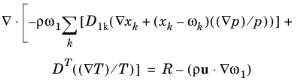
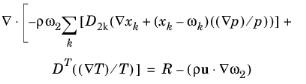
که در آن D ij عبارت است از انتشار فیک چند جزئی (واحد SI: m2 / s)، p فشار (واحد SI: Pa)، T دما (واحد SI: K)، u سرعت (واحد SI: m/s)، x و ω به ترتیب کسرهای مول و جرمی هستند و چگالی مخلوط، ρ مخلوط (واحد SI: kg/m 3 )، تابعی از کسر مولی متوسط مخلوط، M مخلوط (واحد SI: کیلوگرم) است. /mol)، مطابق با معادله 2 :
(1)
(2)
در این حالت، سرعت سیال تحمیلی وجود ندارد. با این حال، یک سرعت مخلوط به دلیل انتقال جرم از مخلوط مایع ایجاد می شود. در بالای لوله، کسرهای جرمی ثابت هستند، با کسر هوا یکپارچه است. در قسمت پایین (در سطح مشترک مایع)، کسری ها نیز مطابق با شرایط آزمایشی ذکر شده قبلی ثابت می شوند. این واقعیت که هیچ شار هوا در سطح مشترک وجود ندارد منجر به رابطه زیر برای سرعت همرفتی در حالت پایدار می شود:
که در آن n diff,3 شار جرمی انتشاری هوا است (واحد SI: kg/(m2 · s)).
نتایج
هر دو کسر مولی حالت پایدار مدل شده و تجربی به عنوان تابعی از موقعیت در شکل 2 نشان داده شده است .
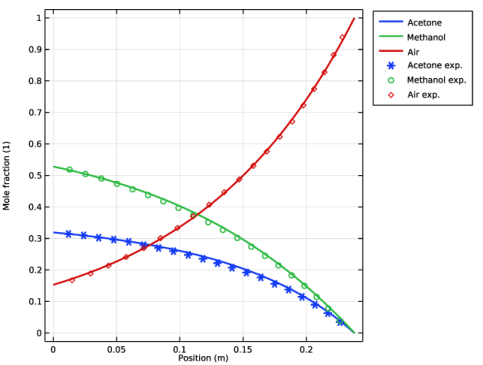
شکل 2: مدلسازی شده و تجربی ( مراجعه 6 ) کسرهای مولی حالت پایدار: استون، متانول و هوا، در لوله استفان.
می بینیم که مدل نتایج Ref را بازتولید می کند. 6 خوب، به این معنی که معادلات ماکسول-استفان می تواند فرآیند انتقال جرم در سیستم را به طور دقیق توصیف کند.
فرمول انتشار ماکسول-استفان شامل بقای جرم است. در غیاب واکنشهای شیمیایی (اصطلاح منبع) و کمکهای همرفتی، فرمول ماکسول-استفان منجر به شار جرم خالص صفر میشود. در این مثال عبارت همرفتی گنجانده شده است که در شکل 3 می توانید آن را در مشخصات سرعت مشاهده کنید .
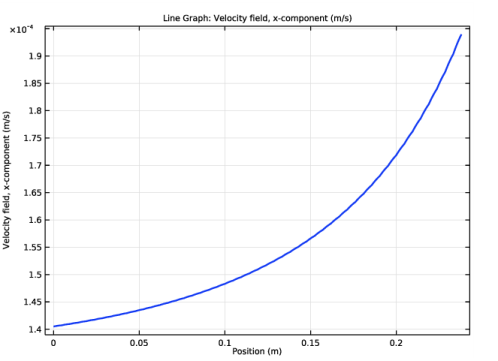
شکل 3: سرعت مخلوط گاز در لوله استفان.
منابع
1. CF Curtiss و RB Bird، “Diffusion Multicomponent,” Ind. Eng. شیمی. Res. ، جلد 38، ص. 2515، 1999.
2. RB Bird, W. Stewart, and E. Lightfoot, Transport Phenomena , John Wiley & Sons, New York, 1960.
3. GAJ Jaumann، وین. گزارشهای نشست آکادمیک (کلاس ریاضی-طبیعت) ، جلد. 120، ص. 385، 1911.
4. JO Hirschfelder، CF Curtiss، و RB Bird، نظریه مولکولی گازها و مایعات ، ویلی، ایالات متحده آمریکا، 1954.
5. EN Fuller, PD Schettler, and JC Giddings, Ind. Eng. شیمی. ، جلد 58، ص. 19، 1966.
6. R. Taylor and R. Krishna, Multicomponent Mass Transfer, John Wiley & Sons, NY, p. 21، 1993.
مسیر کتابخانه برنامه: ماژول_مهندسی_واکنش_شیمیایی/اختلاط_و_جداسازی/stefan_tube
دستورالعمل های مدل سازی
از منوی File ، New را انتخاب کنید .
جدید
در پنجره جدید ، روی  Model Wizard کلیک کنید .
Model Wizard کلیک کنید .
مدل جادوگر
1 | در پنجره Model Wizard ، روی |
2 | در درخت انتخاب فیزیک ، Chemical Species Transport>Transport of Concentrated Species (tcs) را انتخاب کنید . |
3 | روی افزودن کلیک کنید . |
4 |
5 | در جدول کسرهای جرمی تنظیمات زیر را وارد کنید: |
w1 |
w2 |
w3 |
6 |
7 | در درخت انتخاب مطالعه ، General Studies>Stationary را انتخاب کنید . |
8 |
تعاریف جهانی
در مرحله بعد، مجموعه ای از پارامترهای مدل را با وارد کردن تعاریف آنها از یک فایل متنی داده ارائه شده با Application Library اضافه کنید .
پارامترهای 1
1 | در پنجره Model Builder ، در قسمت Global Definitions روی Parameters 1 کلیک کنید . |
2 | در پنجره تنظیمات برای پارامترها ، بخش پارامترها را پیدا کنید . |
3 |
4 | به پوشه Application Libraries مدل بروید و روی فایل stefan_tube_parameters.txt دوبار کلیک کنید . |
هندسه 1
فاصله 1 (i1)
1 | در پنجره Model Builder ، در قسمت Component 1 (comp1) روی Geometry 1 کلیک راست کرده و Interval را انتخاب کنید . |
2 | در پنجره تنظیمات برای فاصله ، قسمت فاصله را بیابید . |
3 | در جدول تنظیمات زیر را وارد کنید: |
مختصات (M) |
0 |
0.238 |
4 |
حمل و نقل گونه های متمرکز (TCS)
1 | در پنجره Model Builder ، در قسمت Component 1 (comp1) روی Transport of Concentrated Species (tcs) کلیک کنید . |
2 | در پنجره تنظیمات برای حمل و نقل گونه های متمرکز ، بخش مکانیسم های حمل و نقل را پیدا کنید . |
3 | از لیست مدل Diffusion ، Maxwell-Stefan را انتخاب کنید . |
4 | قسمت گونه ها را بیابید . از لیست محدودیت جمعی ، w3 را انتخاب کنید . |
5 | برای گسترش بخش Discretization کلیک کنید . از لیست کسر جرمی ، Quadratic را انتخاب کنید . |
گونه های جرم مولی 1
1 | در پنجره Model Builder ، در قسمت Component 1 (comp1)>Transport of Concentrated Species (tcs) روی Species Molar Masses 1 کلیک کنید . |
2 | در پنجره Settings for Species Molar Masses ، بخش Molar Mass را پیدا کنید . |
3 | در قسمت نوشتاری M w1 ، M_ace را تایپ کنید . |
4 | در قسمت متنی M w2 ، M_met را تایپ کنید . |
5 | در قسمت نوشتاری M w3 ، M_air را تایپ کنید . |
ویژگی های حمل و نقل 1
1 | در پنجره Model Builder ، روی Transport Properties 1 کلیک کنید . |
2 | در پنجره Settings for Transport Properties ، بخش Model Input را پیدا کنید . |
3 | از لیست T ، User defined را انتخاب کنید . در قسمت متن مرتبط، T0 را تایپ کنید . |
4 | از لیست p A ، User defined را انتخاب کنید . در قسمت متن مرتبط، p0 را تایپ کنید . |
5 | قسمت Convection را پیدا کنید . بردار u را به صورت مشخص کنید |
-tcs.dflux_w3x/(w3*tcs.rho) | ایکس |
6 | قسمت Diffusion را پیدا کنید . در جدول تنظیمات زیر را وارد کنید: |
گونه 1 | گونه 2 | انتشار | ضریب انتشار (M^2/S) |
w1 | w2 | تعریف شده توسط کاربر | D12 |
w1 | w3 | تعریف شده توسط کاربر | D13 |
w2 | w3 | تعریف شده توسط کاربر | D23 |
مقادیر اولیه 1
1 | در پنجره Model Builder ، روی مقادیر اولیه 1 کلیک کنید . |
2 | در پنجره تنظیمات برای مقادیر اولیه ، قسمت مقادیر اولیه را پیدا کنید . |
3 | در قسمت متنی ω 0,w1 ، w_ace0 را تایپ کنید . |
4 | در قسمت متنی ω 0,w2 ، w_met0 را تایپ کنید . |
کسر جرمی 1
1 | در نوار ابزار Physics ، روی |
2 | فقط مرز 1 را انتخاب کنید. |
3 | در پنجره تنظیمات برای کسر جرمی ، بخش کسر جرمی را پیدا کنید . |
4 | تیک گزینه Species w1 را انتخاب کنید . |
5 | در قسمت متنی ω 0,w1 ، w_ace0 را تایپ کنید . |
6 | تیک Species w2 را انتخاب کنید . |
7 | در قسمت متنی ω 0,w2 ، w_met0 را تایپ کنید . |
کسر جرمی 2
1 | در نوار ابزار Physics ، روی |
2 | فقط مرز 2 را انتخاب کنید. |
3 | در پنجره تنظیمات برای کسر جرمی ، بخش کسر جرمی را پیدا کنید . |
4 | تیک گزینه Species w1 را انتخاب کنید . |
5 | تیک Species w2 را انتخاب کنید . |
مش 1
1 | در پنجره Model Builder ، در قسمت Component 1 (comp1) روی Mesh 1 کلیک کنید . |
2 | در پنجره تنظیمات مش ، قسمت Physics-Controlled Mesh را پیدا کنید . |
3 | از فهرست اندازه عنصر ، Extra fine را انتخاب کنید . |
4 |
مطالعه 1
در نوار ابزار صفحه اصلی ،  روی محاسبه کلیک کنید .
روی محاسبه کلیک کنید .
نتایج
کسرهای مول تجربی
1 | در نوار ابزار نتایج ، روی |
داده های تجربی را برای مقایسه وارد کنید.
2 | در پنجره تنظیمات جدول ، Experimental Mole Fractions را در قسمت نوشتار Label تایپ کنید . |
3 | قسمت Data را پیدا کنید . روی Import کلیک کنید . |
4 | به پوشه Application Libraries مدل بروید و روی فایل stefan_tube_exp.csv دوبار کلیک کنید . |
به منظور بازتولید نمودار در شکل 2 ، موارد زیر را انجام دهید:
کسری مول، همه گونه ها
1 | در نوار ابزار نتایج ، روی |
2 | در پنجره Settings for 1D Plot Group ، Mole Fractions, All Species را در قسمت نوشتار Label تایپ کنید . |
3 | قسمت Plot Settings را پیدا کنید . |
4 | چک باکس x-axis label را انتخاب کنید . در فیلد متن مرتبط، Position (m) را تایپ کنید . |
5 | قسمت Legend را پیدا کنید . از لیست Layout ، ناحیه محور گراف بیرونی را انتخاب کنید . |
نمودار خطی 1
1 | روی Mole Fractions, All Species کلیک راست کرده و Line Graph را انتخاب کنید . |
2 | در پنجره تنظیمات برای نمودار خط ، بخش Selection را پیدا کنید . |
3 | از لیست انتخاب ، همه دامنه ها را انتخاب کنید . |
4 | برای گسترش بخش عنوان کلیک کنید . روی Replace Expression در گوشه سمت راست بالای بخش y-Axis Data کلیک کنید . از منو، Component 1 (comp1)>Transport of Concentrated Species>Species w1>tcs.x_w1 – Mole fraction را انتخاب کنید . |
5 | قسمت عنوان را پیدا کنید . از لیست نوع عنوان ، هیچکدام را انتخاب کنید . |
6 | قسمت x-Axis Data را پیدا کنید . از لیست Parameter ، Expression را انتخاب کنید . |
7 | در قسمت Expression text، x را تایپ کنید . |
8 | برای گسترش بخش Coloring and Style کلیک کنید . از لیست Width ، 2 را انتخاب کنید . |
9 | برای گسترش بخش Legends کلیک کنید . تیک Show legends را انتخاب کنید . |
10 | از فهرست Legends ، Manual را انتخاب کنید . |
11 | در جدول تنظیمات زیر را وارد کنید: |
افسانه ها |
استون |
نمودار خط 2
1 | روی Line Graph 1 کلیک راست کرده و Duplicate را انتخاب کنید . |
2 | در پنجره تنظیمات برای نمودار خط ، روی Replace Expression در گوشه سمت راست بالای بخش y-Axis Data کلیک کنید . از منو، Component 1 (comp1)>Transport of Concentrated Species>Species w2>tcs.x_w2 – Mole fraction را انتخاب کنید . |
3 | قسمت Legends را پیدا کنید . در جدول تنظیمات زیر را وارد کنید: |
افسانه ها |
متانول |
نمودار خط 3
1 | روی Line Graph 2 کلیک راست کرده و Duplicate را انتخاب کنید . |
2 | در پنجره تنظیمات برای نمودار خط ، روی Replace Expression در گوشه سمت راست بالای بخش y-Axis Data کلیک کنید . از منو، Component 1 (comp1)>Transport of Concentrated Species>Species w3>tcs.x_w3 – Mole fraction را انتخاب کنید . |
3 | قسمت Legends را پیدا کنید . در جدول تنظیمات زیر را وارد کنید: |
افسانه ها |
هوا |
نمودار جدول 1
1 | در پنجره Model Builder ، روی Mole Fractions, All Species کلیک راست کرده و Table Graph را انتخاب کنید . |
2 | در پنجره تنظیمات برای نمودار جدول ، بخش داده را پیدا کنید . |
3 | از لیست داده های محور x ، ستون 1 را انتخاب کنید . |
4 | قسمت Coloring and Style را پیدا کنید . زیربخش نشانگرهای خط را پیدا کنید . از لیست نشانگر ، چرخه را انتخاب کنید . |
5 | از لیست موقعیت یابی ، Interpolated را انتخاب کنید . |
6 | زیربخش Line style را پیدا کنید . از لیست Line ، هیچکدام را انتخاب کنید . |
7 | از لیست رنگ ، چرخه (بازنشانی) را انتخاب کنید . |
8 | زیربخش نشانگرهای خط را پیدا کنید . در قسمت متن شماره ، 20 را تایپ کنید . |
9 | برای گسترش بخش Legends کلیک کنید . تیک Show legends را انتخاب کنید . |
10 | از فهرست Legends ، Manual را انتخاب کنید . |
11 | در جدول تنظیمات زیر را وارد کنید: |
افسانه ها |
مصرف استون |
مصرف متانول |
مصرف هوا |
برای بازتولید شکل 3 به صورت زیر عمل کنید:
میدان سرعت
1 | در نوار ابزار نتایج ، روی |
2 | در پنجره تنظیمات برای گروه طرح 1 بعدی ، فیلد Velocity را در قسمت نوشتار برچسب تایپ کنید . |
3 | قسمت Plot Settings را پیدا کنید . |
4 | چک باکس x-axis label را انتخاب کنید . در فیلد متن مرتبط، Position (m) را تایپ کنید . |
نمودار خطی 1
1 | روی Velocity Field کلیک راست کرده و Line Graph را انتخاب کنید . |
2 | فقط دامنه 1 را انتخاب کنید. |
3 | در پنجره تنظیمات برای نمودار خط ، روی Replace Expression در گوشه سمت راست بالای بخش y-Axis Data کلیک کنید . از منو، Component 1 (comp1)>Transport of Concentrated Species>Velocity field – m/s>tcs.u – Velocity field, x-component را انتخاب کنید . |
4 | قسمت x-Axis Data را پیدا کنید . از لیست Parameter ، Expression را انتخاب کنید . |
5 | در قسمت Expression text، x را تایپ کنید . |
6 | قسمت Coloring and Style را پیدا کنید . از لیست Width ، 2 را انتخاب کنید . |
7 | در نوار ابزار Velocity Field ، روی |




